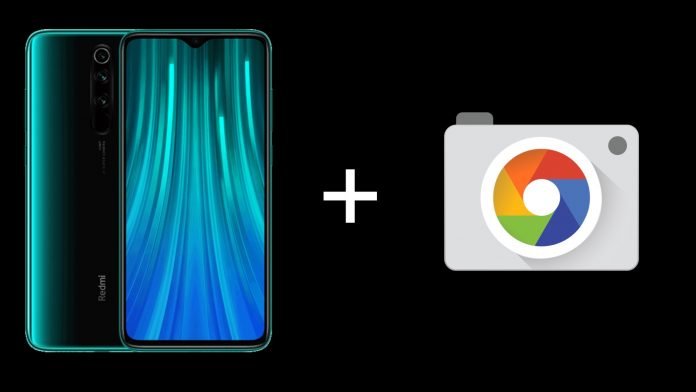Da poche settimane sul mercato ha fatto la sua comparsa Redmi Note 8 Pro. Si tratta di un device di fascia media che, per la prima volta, ha deciso di adottare un SoC MediaTek, implementando a bordo un Helio G90T. Nonostante le soluzioni sviluppate da Qualcomm siano le preferite dal pubblico, questo chipset garantisce comunque un buon rapporto tra prestazioni e consumi, mostrando un’ottima affidabilità. Dal punto di vista del modding, però, sappiamo che MediaTek presenta qualche possibilità di modifica in meno. Nonostante questo, però, sembra che su tale smartphone sia possibile installare, da ora, la Google Camera.
Redmi Note 8 Pro si dota di Night Sight, HDR+ e Ritratto
Da qualche ora è comparsa in rete una nuova procedura per l’installazione della Google Camera su Redmi Note 8 Pro. Sembra, infatti, che uno sviluppatore sia riuscito a creare un porting di tale applicazione, rendendola disponibile proprio su tale unità. Grazie a wyroczen, il nome dello sviluppatore, su Note 8 Pro sarà ora possibile sfruttare la modalità Night Sight, l’HDR+ e la modalità ritratto. Vi ricordiamo, poi, che sono disponibili due versioni di tale software, quindi potrete scegliere tra la TEST e quella STABILE.
Vediamo in dettaglio quali sono, però, le procedure da seguire per installare il porting della Google Camera su Redmi Note 8 Pro:
- Scaricate la versione che più vi interessa, fra TEST e STABILE, a questo indirizzo;
- Scaricate il file di configurazione wyroczen_rn8pro_3.xml da questo link;
- Installate l’APK della Google Camera;
- Aprite l’applicazione e recatevi nella scheda More;
- Andate poi su Impostazioni;
- Cliccate su Save settings e scrivete, all’interno della barra di testo, un qualsiasi nome;
- Accedete ad un qualsiasi gestore dei file e copiate il file wyroczen_rn8pro_3.xml;
- Recarevi nella directory GCam > Configs e incollate il file wyroczen_rn8pro_3.xml;
- Aprite l’applicazione della Google Camera e toccate due volte sulla superficie nera che trovate tra il pulsante di scatto e l’anteprima delle foto;
- Selezionate il file wyroczen_rn8pro_3.xml e cliccate su Restore;
- Riavviate l’applicazione.
Nel caso in cui voleste maggiori informazioni a riguardo, vi rimando al thread ufficiale presente su XDA-Developers. Se vi fossero problemi con l’installazione della Google Camera, comunque, lasciate un commento qui sotto e proveremo ad aiutarvi.
Non perdere alcuna notizia, offerta o recensione pubblicata sul nostro sito! Seguici sui social per rimanere sempre aggiornato in tempo reale grazie ai:
Canale Offerte , Canale News, Gruppo Telegram, Pagina Facebook, Canale YouTube e il Forum.